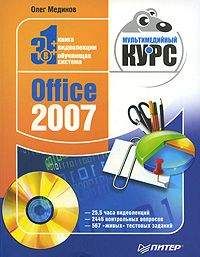Сохранение презентации
Что ж, мы с честью прошли через все испытания – наша презентация готова! Теперь нам остается только сохранить ее. Причем – в нужном формате, который можно воспроизвести на любом компьютере. Это-то как раз сделать не так просто. Во-первых, файлы «родного» формата PowerPoint можно воспроизвести только с помощью этой программы. А она, увы, установлена не на каждом компьютере – едва ли не половина пользователей Microsoft Office вообще не подозревает о существовании PowerPoint. К тому же предыдущие версии программы далеко не всегда способны «переварить» файлы нового образца. Так что если вы уверены, что на компьютере ваших друзей или коллег, для которых вы, собственно, и старались, есть нужная версия PowerPoint, просто сохраните презентацию на жесткий диск или CD. В других случаях лучше создать специальный компакт-диск с набором файлов, которые можно воспроизвести даже при отсутствии PowerPoint. Сделать это можно с помощью меню Файл/Подготовить для записи на компакт-диск. Благодаря меню Сохранить как... можно упаковать вашу презентацию и в гипертекстовый файл формата MHT, который с успехом читается браузером Internet Explorer.
Горячие клавиши PowerPoint
Среди программ семейства Microsoft Office программа для разработки и управления базами данных Access всегда стояла особняком. Ведь в отличие от других программ этого пакета, применение Access в домашних условиях найти крайне сложно – если не просто невозможно. По своим возможностям и, соответственно, сложности интерфейса Access ближе к профессиональным, а не к домашним программам, масштаб дома или даже маленького офиса для этой программы слишком мал. Вот и получается, что на практике лишь один пользователь из десяти, установивших на свой компьютер Microsoft Office, хоть раз в жизни запускает Access. И лишь один из ста работает с ним регулярно. Но жизнь показывает, что шансов преуспеть в сегодняшнем мире гораздо больше у того, кто дружит с этой программой, четко знает все ее возможности и сферы применения.
Знание баз данных дает человеку ключ к громадной вселенной информации, дарит ему способность видеть информационный мир в трех измерениях. И эта фраза – отнюдь не красивый речевой оборот в духе «Тысячи и одной ночи»... Вспомним – пользователь Word живет в мире линейном, одномерном. Пользователь Excel, с его разбитым на клеточки рабочим полем, оперирует уже двумя измерениями. Но поле Excel – это лишь скромная проекция рабочей среды Access... Кстати, тем, кто знаком с Excel, овладеть Access будет просто – по внешнему виду обе программы необычайно схожи. Ничего удивительного – ведь в качестве основы Access использует уже хорошо знакомые нам таблицы – при этом практически все возможности работы с ними, знакомые по Excel, остаются на месте! Формулы и сортировки, связи отдельных ячеек и их формат – все на месте. Тогда в чем же отличие? Что ж, при работе с одной простой таблицей отличий мало. Более того, в этом случае вам и не стоит отрываться от любимого Excel и в поте лица своего осваивать новую программу. Но вот как только речь заходит о целой системе таблиц, то без Access нам никак не обойтись. Ведь все таблицы в среде Access не просто равноправны, но и взаимосвязаны! Там, где в Excel существует множество автономных документов, в Access мы видим единый организм, живущий по законам коллективизма: в любой момент каждая таблица готова поделиться информацией с «товарками». На долю пользователя остается лишь тяжкая работа по составлению «конституции» этого маленького государства – сколько и какие таблицы будут жить в базе данных, каким образом они будут взаимодействовать между собой...
Создать собственную базу данных в Access можно несколькими способами. Опытные пользователи могут прибегнуть к режиму Конструктора, с помощью которого и будут заданы все параметры основных таблиц: номенклатура полей, тип содержащихся в них данных, установлены связи и формы вывода данных. Однако новичкам, возможно, стоит прибегнуть к помощи Мастера, который предложит вам на выбор десятки шаблонов «деловых» и «личных» таблиц для создания небольшой базы данных:
«Деловые»:
■ Список рассылки
■ Контакты
■ Клиенты
■ Сотрудники
■ Товары
■ Заказы
■ Сведения о заказчике
■ Поставщики
■ Типы
■ Оплата
■ Счета
■ Сведения о заказе
■ Проекты
■ Мероприятия
■ Резервирование
■ Оплаченное время
■ Расходы
■ Выдачи
■ Основные фонды
■ Записи работ
■ Операции
■ Задачи
■ Сотрудники (Задачи)
■ Студенты
■ Студенты и занятия
«Личные»:
■ Адреса
■ Гости
■ Типы
■ Личное имущество
■ Рецепты
■ Растения
■ Журнал упражнений
■ Журнал диеты
■ Список вин
■ Сведения о пленках
■ Фотографии
■ Авторы
■ Книги
■ Группы
■ Записи работ
■ Исполнитель
■ Альбомы
■ Каталог видеозаписей
■ Учетные записи
■ Вложения
Наверняка многие из вас уже поняли, какие возможности открывает Access даже домашнему пользователю. Создать таблицу с каталогом собственной музыкальной коллекции в Excel может каждый, но только Access может подключить к этой таблице другую, посвященную самим исполнителям – с их биографическими данными, фотографиями (вы не забыли, что ячейка Access, так же, как и Excel, может содержать не только текстовые и числовые величины, но и изображения и даже мультимедиа-файлы?). Можно включить в базу данных и еще одну таблицу – с полными дискографиями каждого исполнителя (ведь не все же альбомы есть в вашей домашней коллекции). И еще одну – со своеобразным «журналом проката»: автор на собственной шкуре ощутил, что подобная бюрократия в ряде случаев очень даже необходима. И теперь, уныло глядя на пустые гнезда на стеллаже с дисками, жалеет, что не познакомился с Access годика три назад...
Но если для домашнего пользователя чаще всего будет достаточно простенькой БД с двумя-тремя связанными таблицами, то в рамках предприятия и даже малого офиса частенько приходится общаться с базой в десятки, а иногда – и сотни таблиц! Взгляните еще раз на «Деловой» список, предлагаемый Мастером Access – иногда и этих трех десятков таблиц бывает недостаточно. Безусловно, проектировать такую базу гораздо труднее, однако и выиграете вы в итоге неизмеримо больше! Возьмем лишь проблему взаимосвязи данных. Мы помним, насколько интересно устанавливать связи между ячейками таблиц Excel, когда при изменении значения лишь одной ключевой ячейки моментально пересчитываются и значения в остальных. Но – только в рамках одной таблицы или, в крайнем случае, «книги». А теперь представьте, что при изменении этой самой ячейки перестраивается пересекающаяся информация в СОТНЯХ входящих в базу данных таблицах! Такое возможно только в Access – в Excel не миновать вам долгой и кропотливой ручной работы. Неудивительно – при создании таблиц Excel для того же каталога домашней коллекции мы не сможем избежать повторения данных. Поле Исполнитель будет и в таблице Исполнители, и в таблице Альбомы, причем поля эти никак не будут связаны друг с другом. При составлении же базы данных такого досадного дубляжа не происходит.
При разработке базы данных в Access, независимо от степени ее сложности, нам с вами придется выполнить, как минимум, четыре совершенно отдельных и независимых комплекса работ:
Проектирование базы данных – пожалуй, самая сложная для новичка часть работы. Выверка номенклатуры полей, их значений, установка связей между таблицами самой простой базы данных может занять дни и даже недели... Работа над сложными БД требует уже навыка программирования, умения работать со сложными формулами. После завершения этого этапа в вашем распоряжении окажется пустая, но полностью готовая к работе оболочка – шаблоны таблиц, которые вам надо будет заполнить нужным вам материалом.
Формы ввода и вывода данных. Для удобства заполнения этих таблиц не помешает выбрать и форму – типовой бланк, в который будут вноситься нужные данные. В Access включена довольно большая библиотека типовых форм, однако в ряде случаев нам вновь придется прибегнуть к помощи Конструктора и создать собственную.
Ввод данных – работа долгая и монотонная: заполнение базы данных может длиться едва ли не больше, чем ее разработка. Зато в том случае, если вы правильно спроектировали вашу базу и создали удобную форму ввода, никаких сложностей на этом этапе вы не встретите. Но вот база данных заполнена, но радоваться пока еще рано. Ведь пока в наших руках лишь сырой массив информации, работать с которым напрямую, как с таблицами Excel, нет никакого смысла – в море данных нетрудно и утонуть...